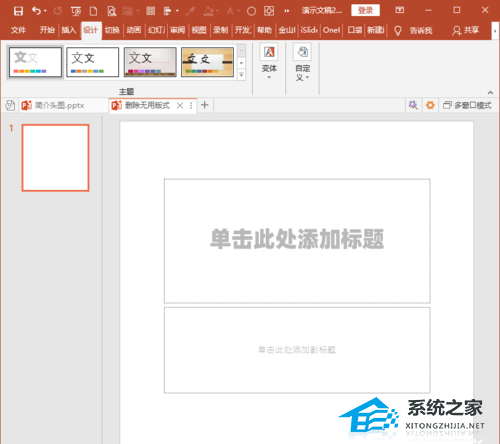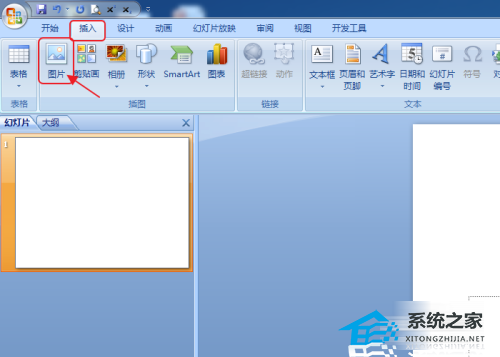PPT怎么画圆角菱形?PPT是款功能齐全且强大的办公软件,我们经常会在PPT中添加各种图片、表格、图形等,近期有用户想要绘制圆角菱形,那么应该如何操作呢?下面来看看下面这篇教程吧。
具体操作如下:
第一步:打开PPT2010,从“形状”中插入一个“菱形”形状。

第二步:再从“形状”中插入一个适当大小的矩形,覆盖在菱形上使菱形露出四个角。

第三步:框选两个形状,单击“绘图工具”中的“格式”选项卡,在“排列”组中单击“对齐”按钮。

如何对齐PPT中的对象?PPT对象无缝对齐设置教程
如何对齐PPT中的对象?当我们在PPT中绘制多个图形时,有时候需要将其进行对齐,但是为可以使得对齐更为精准,下面小编整理了PPT对象无缝对齐设置方法,我们一起来看看是如何操作的吧。
第四步:在弹出的下拉列表中分别选择“左右居中”、“上下居中”进行对齐。

第五步:接着单击“布尔运算”中的“形状交点”按钮。(注意:默认PPT2010选项卡中没有布尔运算,需从自定义功能区添加进去)

第六步:右击通过布尔运算得到的形状,在弹出的快捷菜单中选择“编辑顶点”。

第七步:在该形状四周出现很多可编辑的顶点,分别单击各个可编辑的顶点,鼠标向外拖动菱形顶点处内侧的手柄,调整出圆弧形状即可。

PPT如何制作动态图片视频?PPT动态图片视频制作教程
PPT如何制作动态图片视频?相信在座的很多用户都会PPT不陌生,其功能十分齐全且强大,近期有用户想要在PPT中制作简单的图片翻页的动态视频,那应该如何操作呢?下面我们来看看小编带来的详细操作教程,希望对你有所帮助。